Remarque
L’accès à cette page nécessite une autorisation. Vous pouvez essayer de vous connecter ou de modifier des répertoires.
L’accès à cette page nécessite une autorisation. Vous pouvez essayer de modifier des répertoires.
Une fois que vous avez déjà déposé des commentaires importants, comment pouvez-vous les partager et voir quand ils sont mis à jour ? Le Hub de commentaires peut vous aider.
Partager des commentaires
Si vous pensez que d’autres personnes rencontrent le même problème ou souhaitent la même nouvelle fonctionnalité, partagez vos commentaires avec votre communauté. Parfois, nos employés peuvent également vous demander un lien de commentaires lorsqu’ils vous aident à résoudre un problème.
- Une fois que vous avez envoyé des commentaires, vous pouvez les voir sous l’onglet Mes commentaires de la section Commentaires . Vous pouvez également rechercher et filtrer tous vos commentaires pour trouver la pièce que vous recherchez.

- Sélectionnez les commentaires que vous souhaitez partager. Choisissez le bouton Partager en haut de la page pour ouvrir son lien et le copier ou ouvrir d’autres options de partage.
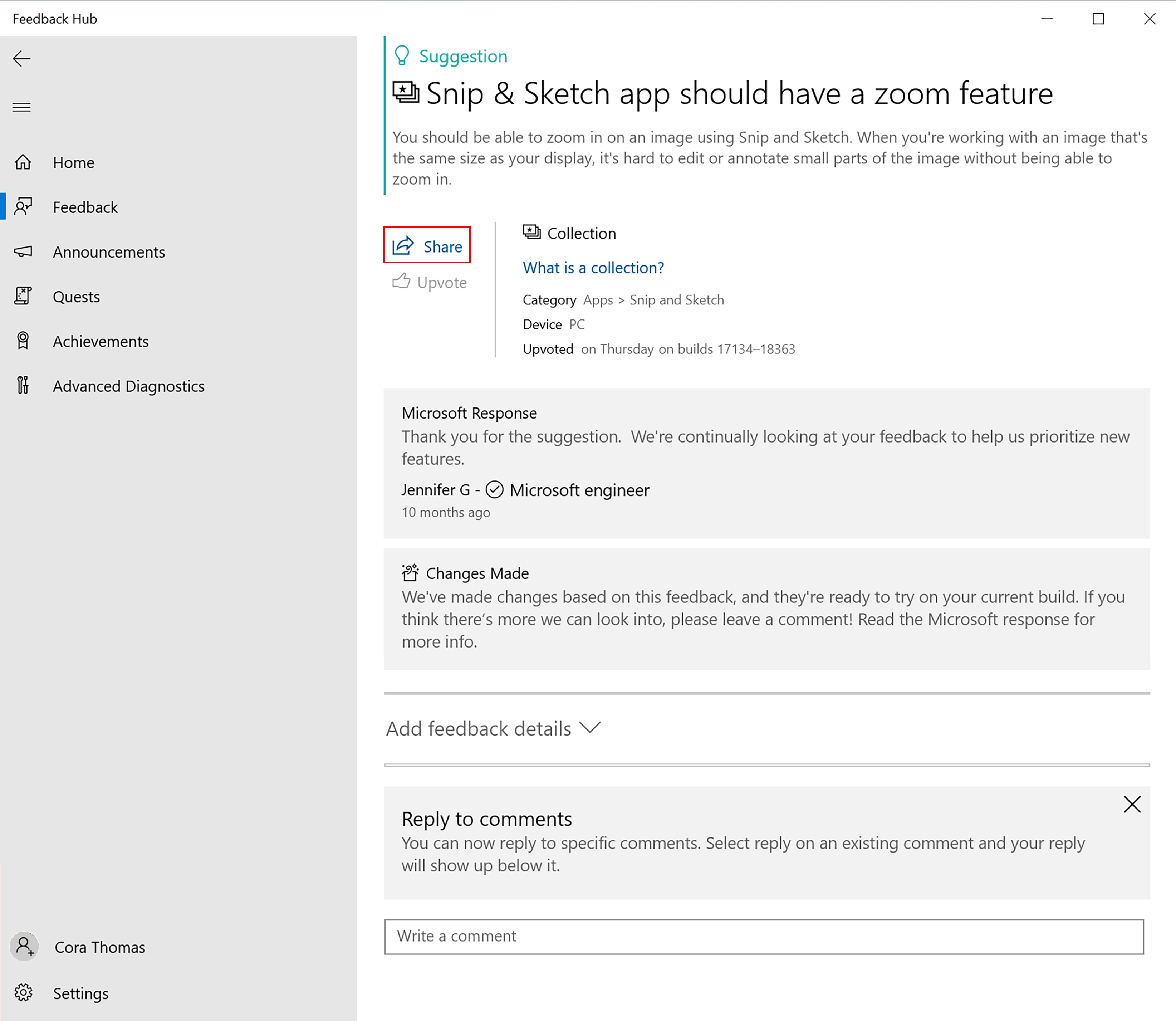
- Partagez votre lien de commentaires avec votre communauté.
Remarque
Si vous utilisez un compte professionnel Microsoft Entra ID, vous pouvez également voir les commentaires d’autres utilisateurs dans votre organization. En savoir plus sur l’envoi et le suivi des commentaires en tant qu’entreprise.
Vérifier la status de vos commentaires
Vous pouvez revenir à l’onglet Mes commentaires de la section Commentaires à tout moment pour voir les status de vos commentaires. Lorsque la status de vos commentaires change, vous recevez une notification. (Vous les obtiendrez également pour obtenir vos commentaires.) Lorsqu’il change, vous verrez une bannière sur vos commentaires affichant ses status :
• Nous l’avons compris : vos commentaires ont été envoyés à un expert pour qu’il l’examine.
• Examen de ce sujet : nous étudions actuellement vos commentaires.
• Travailler dessus : nous travaillons à des améliorations en fonction de vos commentaires.
• Modifications apportées : nous avons effectué une mise à jour en fonction de vos commentaires. Il vous indique également quelle version de build ou d’application a la modification et si vous devez la mettre à jour pour l’afficher. Si vous rencontrez toujours ce problème sur une build plus élevée que celle dans laquelle le correctif est indiqué, veuillez nous envoyer un nouveau commentaire supplémentaire pour nous aider à examiner plus en détail.
• Besoin de plus d’informations - Nous avons besoin de votre aide pour mieux comprendre ce problème. Veuillez consulter nos commentaires et ajouter des détails pour nous aider à mieux comprendre le problème et veillez à joindre les captures d’écran que vous pouvez ou recréer votre problème. Dans certaines catégories et sous-catégories, nous avons besoin de certaines diagnostics jointes à votre rapport pour prendre des mesures. En savoir plus sur ce que vous devez inclure dans certaines catégories.

Impliquez-vous dans notre communauté
Si vous avez besoin d’aide supplémentaire ou si vous souhaitez aider d’autres membres de la communauté Windows Insider, nous voulons en savoir plus sur vous ! Commencez à parler à nous et à la communauté Windows Insider dans l’un des endroits suivants :